Admin
Administartor


Ruh Hali : 
Mesaj Sayısı : 203
Rep Puanı : 607
Teşekkür : 9
Kayıt tarihi : 30/08/09
Yaş : 31
Nerden : Sivas
Forum Bilgileri
Paylaşım:
    (750/1000) (750/1000)
Başarı Puanı:
    (700/1000) (700/1000)
Tecrübe:
    (450/1000) (450/1000)
 |  Konu: Bios nedir ? Konu: Bios nedir ?  Perş. Eyl. 17, 2009 11:19 am Perş. Eyl. 17, 2009 11:19 am | |
| Bios Nedir İşte Anlatım
"Basic Input/Output System" (Temel
Giriş/Çıkış Sistemi) kelimelerinin baş harflerinin birleşmesinden
meydana gelen BIOS, PC'nizin çalışması için gereken temel yapı olarak
özetlenebilir. Sadece okunabilir bellek (ROM) üzerine yazılmış bir
yazılım olan BIOS, ana kartınızın özelliklerini yönetebilmeniz/
kullanabilmeniz, diğer donanımlar arasında bir bağ kurması için görev
yapar.
"Sadece Okunabilir Bellek" üzerinde olmasından dolayı, burada
kalıcıdır. Kalıcı olmasının bir sebebi ise, her defasında PC'nizi
açtığınızda BIOS'un işlem yapmasıdır. İşletim sisteminiz ile diğer
donanımlarınız arasında bir bağ kurmaya olanak sağlar. Örneğin ses
kartı, modem gibi parçaları üzerinde barındıran bir ana kart
aldığınızda, ana kartınızın üzerine takılı olan aygıtların listesini
işletim sisteminize BIOS verir. ana kart üzerinden desteklenen bir
donanımı iptal ettiğimizde ise (örneğin, BIOS'dan ana kartın ses
özelliğini iptal ettik) işletim sisteminiz bu aygıtı artık
görmeyecektir. Diğer taraftan, BIOS bir yazılım olduğundan, ana kartın
dengeli + performanslı çalışması için kullanıcılara ayar yapma olanağı
sunuyor.
Bu paragraftan çıkartacağımız sonucu ise şöyle özetlersek daha
kalıcı olabilir: "BIOS, ana kartınızın özelliklerini ve üzerine takılı
olan donanımların çalışması için gereken parametreleri, kullandığınız
işletim sistemine aktaran, minik bir işletim sistemidir ve farklı
markaların ürettikleri farklı BIOS'lar var. Bunlar: AWARD, AMI ve
Phoenix BIOS. Phoenix BIOS ile AWARD BIOS birleşerek, bazı ana
kartlarda ikisinin ortak ürünü olan BIOS'lar kullanılmaya başlandı.
BIOS AYARLARI
CMOS Setup Utility
CMOS, BIOS verilerini tutan yarı iletkene verilen isimdir. (
Complementary Metal Qxide Semiconductor). BIOS Setup'ı ilk açtığınızda
ekrana gelen menüye de CMOS Setup adı verilir. Ok tuşları ile buradaki
seçeneklerden birinin üzerine gelip enter tuşuna bastığınızda ya alt
menülere geçilir, ya da bu seçenekler zaten kendi başına birer
komuttur; bu komut yerine getirilir. BIOS Setup'ın tüm pencerelerinde
olduğu gibi bu pencereden de Esc tuşuna basılarak çıkabilir veya F10
tuşuna basarak yaptığınız değişiklikleri kaydederek çıkabilirsiniz.
Not : BIOS ayarlarını anlatırken "Enabled" ve "Disabled"
terimlerini kullanacağız. Çoğu BIOS ayarlarının karşısında bulunana bu
seçeneklerden ilki yani, "Enabled" o ayarın aktif olduğunu, "Disabled"
ise devreden çıkarılmış olduğunu gösterir.
Standart CMOS Setup :
Ana Menüden bu bölüme girdiğinizde, temel sistem ayarları ve sistem
saati ile ilgili seçeneklere ulaşırsınız. Bunların işlevleri aşağıda
sunulmuştur.
Date/Time : Sistem saatini ve tarihini buradan ayarlayabilirsiniz.
Aslında sistem saatini ve tarihini Windows veya DOS'tan da
ayarlayabilirsiniz. İşletim sistemlerinin saat ve tarihleri
BIOS'dakilerden farkı olmaz. Tarih konusunda küçük bir not düşmek
gerekli: Yıl iki basamaklı görünüyorsa 2000 yılı sorununuz olabiliyor.
Yani 2000 yılında tarih 00 olarak görünecektir. Sistem ve
uygulamalarınızın tümü 1900 yılı gibi algılayabilir. Ancak uzunca bir
süredir anakartlarda bu sorun, yıl dört haneye çıkarılarak
giderilmiştir ve tarihin 2079 yılına kadar gösterilmesi sağlanmıştır.
Tabi anakartlarda bu sorunun çözülmesi her şeyi halletmeyebilir; bazı
kritik yazılımlarda tarih yazılım tarafından belirleniyor olabilir. Bu
durumda yazılımların güncellenmesi gerekir.
Sabit Diskler : BIOS ve anakartlar 4 IDE sürücüye (sabit disk veya
CD-ROM) destekler. IDE disketlerinizin ayarlarını "Hard Disks" adlı bu
bölmede görebilirsiniz. Ancak sisteminizdeki IDE CD sürücüler veya SCSI
sürücüler burada görünmez. Burada disklerinizin MODE bilgisini tüm disk
sürücülerinizin için AUTO olarak seçmenizi öneririz. Böylece BIOS, POST
sırasında diskinizin özelliklerini belirleyip sistemi ona göre
açabilir. BIOS diskinizi bu şekilde, ana BIOS Setup menüsünden "IDE HDD
Auto Detection" seçeneği ile BIOS'un diskinizi bulmasını
sağlayabilirsiniz. Hard Disk bölmesindeki parametreler diskinizin kafa,
silindir, sektör sayısı ve teknoloji ile ilgili bazı bilgiler
içerirler. Nadirende olsa BIOS bazı diskleri otomatik olarak
tanımayabilir. Bu durumda disk türünü (Type) "User"(Kullanıcı) olarak
seçip disk üzerinde yazan bu parametreleri elle girerek diskinizi
tanıtabilirsiniz. Neyse ki günümüzde tüm yeni anakartlarda "IDE HDD
Auto Detection" seçeneği vardır ve bu çoğu diski tanımamazlık etmez.
Disk Sürücüler : Hemen hemen her PC'de bir disket sürücü vardır.
Hatta bazılarında iki tane olabilir. İşte bu bölmeden disket
sürücünüzün tipini seçeceksiniz. Tek bir disket sürücünüz varsa bunu
1.44M, 3.5" olarak seçebilirsiniz. Diğer disket sürücü (Drive B) ise
"Not Installed" (Kurulmamış) olarak bırakılır. Günümüzde çoğu disket
sürücü 1.44MB'lık diskleri okur. Bir ara 2.88MB'lık disket sürücülerde
çıktı ama bu kapasiteye sahip diskler pek yaygınlaşmadığından
sürücüleride yaygınlaşmadı.
Video : Bu, monitörünüzün tipi ile ilgili bir ayardır. Eskiden 40
veya 80 sütunluk CGA monitörler veya mono monitörler varken bu ayar işe
yarardı. Artık hep renkli VGA veya SVGA monitörler kullanıldığı için bu
ayar EGA/VGA olarak bırakılıyor.
Halt-On : POST, yani BIOS'un gerçekleştirdiği donanım testleri
sırasında bir donanım hatası ile karşılaşılırsa sistem durur. Halt-On
seçeneği ile bazı hataların dikkate alınmamasını, POST işleminin devam
ederek sistemin açılmasını söyleyebilirsiniz. Bu seçenekler aşağıdaki
gibidir.
No errors POST hiçbir hatada durmaz.
All errors BIOS bir hata tespit ettiğinde durur ve size bu hatayı düzeltmeniz için uyarıda bulunur.
All, But Keyboard POST klavye hataları dışındaki hatalarda durur.
All, But Diskette POST disket sürücü hataları dışındaki hatalarda durur.
All, But Disk/Key POST klavye ve disket sürücü hataları dışındaki hatalarda durur.
Bellek Bilgileri : Bu alandaki bilgilerde değişiklik yapamazsınız.
Burada geleneksel (base), uzatılmış (extended) ve diğer bellek
kapasiteleri hakkında bilgi yer alır.
BIOS Features Setup
CPU Internal Core Speed : Bu sayıdaki ekran görüntüsünde görülmese
de bazı anakartların özelliğine bağlı olarak burada işlemcinin hızı
görünür. (233MHz, 300MHz gibi). Bazı BIOS'larda bu değiştirilebilir bir
değildir. Ancak yeni Abit, Chaintech gibi anakartlarda işlemci
terfileri için bu bir seçenek olarak verilmiştir ve işlemci hızını
anakart üzerindeki karmaşık jumperler ile değil doğrudan BIOS
yazılımından ayarlamanıza izin verir. Bazı BIOS'larda ana menüde
CPU&CHIPSET SETUP adlı ayrı bir bölümde de yer alabilir.
Virus Warning : Bu seçenek "Enabled" konumuna getirilmişse diskin
boot sektöründe veya bölmeleme tablosunda (partition table) kazara veya
virüsler marifeti ile değişiklik yapılması engeller. Boot virüsleri
için güzel bir önlemdir. Ancak diski FDISK ile biçimlerken veya Windows
95 kurulurken de bu bölmeler değiştirildiği için, bu seçenek "Disabled"
konumuna getirmezseniz, diski FDISK ile bölmeleyip format atamazsınız.
Anakart kitapçığınızda bu seçeneğin sürekli "Disabled" konumda
tutulması gerektiği de yazıyor olabilir. Bunun nedeni, yeni işletim
sistemlerinin bunu gerektirmesidir.
CPU Internal Cache : Bazı BIOS'larda "CPU Level 1 cache/CPU Level
2 Cache" olarak da görünür. Yeni PII işlemcilerde önbellek işlemci
üzerindedir. Sık kullanılan bazı bilgiler disk veya sistem belleği
(RAM) yerine, geçici olarak hızlı önbellekte tutulabilir. Böylece bazı
işlemler daha hızlı gerçekleştirilir. Sisteminizin performansını
artırmak için bu seçeneği sürekli "Enabled" konumunda tutmalısınız.
BIOS Update : BIOS yongası ile bütünleşik BIOS güncelleme
modülünün işlemciye gerekli bilgileri iletmesini sağlar. Enabled
konumunda durmalıdır.
CPU Fast String : Performansı artırır. Bu yüzden "Enabled" konumda olması gerekir. Bazı BIOS'larda bulunmayabilir.
Quick Power On Self Test : POST işleminin 4 kez yerine (bazı
PC'lerde 3 kez) bir kez yapılmasını sağlar. Sistemin hızlı açılmasını
sağlamak için "Enabled" konumuna getirebilirsiniz.
Boot Sequence : PC'niz açıldığında BIOS'un işletim sistemi için
önce hangi sürücüye bakması gerektiğini söyler. Sisteminizi açılış
disketi ile açacaksanız bu sırayı A, C ... olarak değiştirebilirsiniz.
Normalde ise açılışın hızlanması için C, A ... olarak durmalıdır. Yeni
BIOS'larda sistemin CD-ROM'dan veya diğer sürücülerden açılması için
CD-ROM, E, F, LS/ZIP gibi seçenekler de bulunur.
HDD Sequence SCSI/IDE First : Bazı yeni BIOS'larda SCSI ve IDE
diskleri bir arada kullananlar için konulan bu yeni seçenek, SCSI'ye
ayarlandığında sistemin SCSI sürücüler üzerinde birden fazla işletim
sisteminin boot edilmesinde de kullanılabilir.
Boot Up Floppy Seek : Bu seçenek "Enabled" konumda ise açılışta
disket sürücü bir kez aranır. Ama "Disabled" konumda ise sistem ara
sıra disket sürücüyü yoklayarak doğru çalışıp çalışmadığını kontrol
eder. Sisteminizin ara sıra işlem yapmayı kesip disket sürücüyü
aramasını istemiyorsanız "Eisabled" konumuna getirin; çünkü default
ayarı "Disabled" dır.
Floppy Disk Access Control : Bazı BIOS'larda bulunan bu ayar,
sabit diskten disket sürücüye dosya kopyalamasını engeller. R/W
(Read/Write) seçilmişse, diskete yazdırma yapılabilir ve disket
okunabilir.
IDE HDD Block Mode Sectors : Bu seçenek, disketlerde veri
transferi başına bir sektör yerine her transferde birden fazla sektörün
işleme alınmasını sağlayarak disk performansını artırır. Tüm yeni
diskler bu özelliği destekler. Bu tür yeni disketlerde seçenek "HDD
Max" olmalıdır.
Boot Up NumLock Status : Klavyenizin sağındaki numerik tuş
dizisi-klavyenizde NumLock tuşu basılı ise - rakamları yazmak için de
kullanılabilir, ok ve fonksiyon (sayfa yukarı/aşağı kaydırma, metin
sonuna/başına gitme vs.) tuşları olarak da. BIOS'ta bu seçeneği "On"
durumuna getirirseniz; sistem açıldığında NumLock tuşuna basmışsanız
gibi olur ve numerik klavye rakamları yazar.
Boot Up System Speed : Yeni bazı BIOS'larda bulunan bu ayarı,
sistemin işlemci hızınıza uygun olarak açılması için "High" konumuna
getirmelisiniz. "Low" konumda iken sistem dahili veriyolu hızında
açılır. Bazı çok eski çevre birimleri ve oyunlar bu hıza alışık
olmadığı için, Low seçeneği konulmuştur. Normalde "High" konumda
durmalıdır.
Gate A20 Option : Bu seçenek, sistemin 1 MB üzerindeki uzatılmış
belleği (extended memory) nazıl kullanacağı ile ilgilidir. "Fast"
seçilmişse, sistem yonca seti Gate A20'yi kontrol eder. "Normal"e
ayarlanmışsa, klavye denetçisindeki bir pin bunu denetler. Gate A20'yi
"Fast" olarak seçmek, özellik Windows ve OS/2'de sistem performansını
artırır.
Typematic Rate : Üç seçenek halinde bulunur. (Bazı BIOS'larda,
"BIOS Features Setup" ekranının sağ tarafında yer alır.) Klavyede
bazılı tutulan bir tuşun tekrarlanma hızını ayarlayan bu seçeneklerden
ilki 'Typematic Rate Setting' dir ve "Enabled" konumuna getirildiğinde
ikinci ve üçüncü seçeneklerin ayarlanabilmesini sağlar. "Typematic Rate
(chars/sec)" adlı ikinci seçenek, klavyede bir tuşu basılı
tuttuğunuzda, saniyede aynı karakterden kaç adet yazılacağını belirler.
Pek gerekli bir ayar olduğu söylenemez. Üçüncü ayar olan Typematic Rate
Delay ise, bir klavye tuşunu basılı tuttuğunuzda aynı karakterin
tekrarlanarak yazılması için arada kaç milisaniye süre olması
gerektiğini belirler.
Security Option : Sisteminize ve BIOS Setup'daki ayarlara
başkalarının ulaşamaması için BIOS Setup'tan nasıl şifre
koyabileceğinizi biraz ileride açıklayacağız. Bu seçenek ise bu
şifrenin sistem için mi BIOS Setup için mi olması gerektiğini belirler.
Hani bazen BIOS Setup'ta şifre koymanıza rağmen sistem takır takır
açılır, yoksa sistemin şifre özelliği çalışmıyor mu diye sinirleriniz
bozulur ya... İşte o zaman bu ayar "Startup" konumuna getirilmiş
demektir. Oysa bu ayar "System" konumuna getirilirse, sistem açılışta
şifre sorar ve şifreyi girmeden PC'nizi açamazsınız.
PS/2 Mouse Function Control : Yeni sistemlerde fare bir COM
portuna değil, yuvarlak bir PS/2 portuna bağlanır (tabii bunun için
PS/2 farenizin olması gerekir.) İşte bu ayar "Auto" ise sistem açılışta
PS/2 fareyi tanır ve IRQ12'yi bu fareye ayırır. Aksi halde IRQ12 başka
kartlara ayrılabilir.
PCI/VGA Palette Snoop : Bazı grafik kartları (örneğin grafik
hızlandırıcılar ve MPEG kartları) standart VGA olmayabilir ve renkleri
düzgün şekilde göstermeyebilir. Bu ayarın "Enabled" yapılması sorunu
giderir. "Disabled" olarak bırakılması önerilir.
OS/2 Onboard Memory >64MB : OS/2 işletim sistemi ile birlikte
64MB'tan büyük DRAM kullanıyorsanız bu ayarın "Enabled" yapın. Aksi
halde "Disabled" olsun.
Video ROM BIOS Shadow : Bu ayar "Enabled" yapıldığında video
BIOS'unun ROM tipi bellekten RAM tipi bellek ROM'dan hızlı olduğu için,
"Shadow" adı verilen bu işlem sayesinde sistem performansı artar. Hemen
bu seçeneği altında bir dizi bellek adresi göreceksiniz. Bunlar ROM
kullanan diğer kartlara aynı işlemi uygulamak içindir. Ancak
kitapçıklarına bakarak bu kartların hangi adresleri kullandığını
öğrenmeli, ona göre bu seçenekleri "Enabled" konuma getirmelisiniz.
Çünkü bu işlem 640-1024K arasındaki bellekten çalar.
CHIPSET Features Setup :Anakartın yonga seti ile ilgili ayarlar
bu kısımda bulunur. Günümüzde çoğu anakartta bulunan yonga seti ve
bellek ayarları ile ilgili seçenekleri bu bölümde anlatacağız.
EDO Auto Configuration : Bu ayar genelde default olarak 60 sn'ye
ayarlanmıştır. 50 veya 70 sn'lik EDO RAM'ler kullanıyorsanız bu ayarı
50 veya 70 sn'ye getirebilirsiniz. EDO RAM ile ilgili teknik bilgiler
içeren diğer ayarları olduğu gibi bırakmanız önerilir.
SDRAM Configuration : Sisteminizde SDRAM tipinde bellek
kullanıyorsanız belleklerinizin hızını burada belirleyebilirsiniz. LX
yonga setli anakartlarda bu ayar 8, 10 veya 12 sn olabilir. BX
anakartlar için geliştirilen 100MHz'lik belleklerde ise bu ayar 6 veya
8 sn olmalıdır. SDRAM ile ilgili teknik bilgiler içeren diğer ayarları
olduğu gibi bırakmanız önerilir.
8/16 Bit I/O Recovery Time : 8 ve 16 bitlik ISA kartlar için zamanlama. Default ayarlarda bırakılmalıdır.
Memory Hole at 15M-16M : Bu ayarı "Enabled" yapmak, belleği 15-16
MB arasındaki kısmını bu ayarı özellikle gerektiren ISA kartlara
ayırır. Sisteminizde bu tür bir ISA kart yoksa ve bu ayar "Enabled"
edilmişse sistem belleği 1 MB az görünebilir. Özel bir durum olmadıkça
bu ayarı "Disabled" olarak bırakın.
PCI 2.1 Support : Bazı BIOS'larda bulunan bu ayar PCI 2.1 standardının desteklenmesini sağlar. "Enabled" konumda tutulmalıdır.
DRAM are xx bits wide : Pariteli bellek kullanıyorsanız bunlar 36
bit'lik olarak kabul edilir. Örneğin iki pariteli bellek modülü varsa
bu ayar 72 olarak görünür. Paritesiz bellekler ise 32 bitliktir. Yine
iki bellek modülü varsa bu ayar 64 olarak görünür.
Data Integrity Mode : Hata düzeltmeli (ECC) bellek
kullanıyorsanız bu ayar ECC yapılmalı, aksi halde Non-ECC olarak
bırakılmalıdır.
Onboard Serial Port 1 : Birinci seri portun bellek adresini ve
IRQ'sunu gösterir. Bazı dahili modemler bu portu (COM 1) kullanır ve
seri portun iptal edilerek dahili veriyoluna yönlendirilmesini
gerektirir. Bu durumda Seri port "Disabled" ayarına getirilir. Seri
Port 1'in default bellek adresi ve IRQ'su 3F8H/IRQ4'tür.
Onboard Serial Port 2 : İkinci seri portun bellek adresini ve
IRQ'sunu gösterir. Seri port 1 için söylediklerimiz bu port için de
geçerlidir. Seri Port 2'nin default bellek adresi ve IRQ'su
2F8H/IRQ3'tür.
Onboard Parallel Board : Paralel portun bellek adresini ve
IRQ'sunu gösterir. Default değeri 378H/IRQ7'dir. Bir PC'ye paralel
portlu giriş çıkış (I/O) kartı bağlanarak paralel port sayısı üçe
çıkarılabilir. Ancak bu bellek adresi ve IRQlarında çakışma
olmamalıdır.
Paralel Port Mode : Default ayar "Normal" dir. Bu, portun normal
hızda ama tek yönlü çalışmasını sağlar. EPP modu portun çift yönlü ve
maksimum hızda çalışmasını, ECP çift yönlü ve maksimum veri transfer
hızında daha hızlı çalışmasını, ECP+EPP modu ise normal hızda çift
yönlü çalışmasını sağlar. Özellikle tarayıcı, yazıcı gibi cihazlar bu
modları kullanabilir.
ECP DMA Select : ECP modu hızlıdır ama bir DMA (Direct Memory
Access - Doğrudan Bellek Erişimi) kanalının kendisine ayrılmasını
ister. Seri porta ECP veya ECP+EPP modlarından birini kullanan bir
aygıt takmışsanız ve seri portu buna göre ayarlamışsanız işte bu
seçeneği default ayarı olan "Disabled" dan çıkarıp DMA 1 veya 3
kanalına ayarlamalısınız.
UART2 Use Infrared : Bu ayar "Enabled" konuma getirildiğinde
anakart üzerindeki infrared özelliği devreye girer ve ikinci seri UART
portu anakart üzerindeki infrared konnektörüne ayırır. (Infrared
cihazlar, kablo gerektirmeden kızıl ötesi ışınlarla PC ile veri alış
verişinde bulunurlar; ancak bunun içinde sisteme bu konnektör yardımı
ile bir IrDA cihazlar pek piyasaya çıkmadığı için bu ayarı "Disabled"
konumda tutabilirsiniz. )
Onboard PCI IDE Enabled : Bu ayarı kullanarak IDE kanalını,
ikinci IDE kanalını veya her ikisini birden ("both" seçeneği ile) aktif
konuma getirebilirsiniz. Normalde her iki IDE kanalını da açık
tutmalısınız, ancak sadece SCSI sürücüye sahip sistemler için her iki
kanal da "Disabled" konuma getirilebilir.
IDE Master/Slave PIO/DMA Mode : IDE kanallarına (0 ve 1) master
ve slave olmak üzere ikişerden dört IDE sürücü bağlanabilir. IDE
aygıtları farklı modlarda (0, 1, 2, 3) sahip olduğu için bunların
bağımsız olması gerekir. IDE sürücüleriniz optimum performansa göre
ayarlanır.
CPU Warning Temperature : İşlemci ısısı kaç dereceye gelince
sistemin alarm vereceğini belirler. İşlemci ısısının üst ve alt
limitlerini buradan belirleyebilirsiniz. İşlemci ısısı belirlenen
limitleri aşarsa sisteminize kurulu uyarı mekanizması devreye girer.
Current CPU Temperature : Anakartınızda ısı sensörleri varsa, bu alan işlemci ısısını gösterir.
Current System Temperature : Sisteminizde (anakartın çeşitli yerlerinde) ısı sensörleri varsa, bu alan sistem ısısını gösterir.
Current CPUFAN 1/2/3 Speed : Anakartınızda bu iş için bir denetleme
sistemi varsa sisteminizdeki üç CPU fanının hızını gösterir.
POWER Management Setup : Bu bölümde sisteminizin güç tüketimini azaltmak için için ayarlar bulunur.
Power Management : Güç yönetim modlarının ana denetim masasıdır.
Ayarı "Max Saving"e getirirseniz sistem kısa bir süre kullanılmadan
durursa güç tasarruf moduna geçer. "Min Saving"de de aynı işlem olur
ama bu sefer sistem güç tasarruf moduna daha uzun sürede geçer.
"Disabled" seçeneği tüm güç yönetim modunu tümüyle devreden çıkarır.
"User Define" seçeneği ise bu bölümdeki diğer seçenekleri ayarlanabilir
konuma getirerek, kullanıcının kendi tercihlerini yapabilmesini sağlar.
PM Control By APM : Sisteminizde gelişmiş güç yönetimi yüklüyse bu
seçeneği "Yes" olarak ayarlamak güçten daha fazla tasarruf sağlar.
Video Off Option : Bu seçenek monitörün ne zaman güç koruma
tasarruf geçirilebileceğini gösterir. All Modes Off (tüm modlarda
kapama); Always On (daima açık); Suspend Off (suspend modunda kapama)
ve Susp, Styb Off (suspend ve standby modlarında kapama) seçenekleri
vardır.
Video Off Method : Monitörün ne şekilde askıya alınacağını
belirler. Şu seçenekler olabilir: DPMS, Blank Screen, V/H Sync+Blank.
DPMS ( Display Power Management - Görüntü Güç Yönetimi ) özelliği,
ekran kartınızı - tabii bu VESA DPMS özelliği destekliyorsa - denetler.
Blank Screen sadece ekranı karartır ve sadece güç yönetim özelliği
olmayan monitörlerde kullanılır. V/H Sync+Blank seçeneği ekranı
karartır ve yatay/dikey taramayı kapatır. Yeni monitör ve ekran
kartlarında DPMS seçeneği kullanılır.
Video Off After : Sistemin sırayla daha düşük güç koruması
modlarından daha yüksek olanlara geçmesini sağlamışsanız, hangi modda
monitörün kapanacağını belirler.
Modem Use IRQ : Sistemi modem sinyali ile uyandıracaksanız, varsa bu seçenekte modeminizin IRQ'sunu seçmelisiniz.
PM Timers : Bazı BIOS'larda, bu pencerenin çizgilerle sınırlanmış
ayrı bir bölümünde bulunan PM Timers ayarları güç yönetim zamanlarını
belirler. Bu bölümde diski güç tasarruf moduna geçiren "HDD Power Down"
süresi, ve sistemin Uyku, Bekletme ve Askıya Alma (Doze, Standby,
Suspend) modlarına geçmeleri için gerekli süreler ayarlanabilir. Sistem
bir aktivite olunca, örneğin klavyede basılan bir tuş ilgili IRQ
kanalına sinyal gönderince tekrar harekete geçer.
Power Up Control : Yine aynı pencerede ayrı bir bölmede yer alan
bu grupta ayrı bir bölmede yer alan bu grupta sistemin ne zaman
otomatik açılacağını belirlenir. 'Soft-Off' özelliğine sahip
anakartlarda sistem bir düğme ile veya yazılım aracılığı ile
kapatıldığında elektrik doğrudan kesilmez, sistem askıya alınır.
PWR Button<4 sec : Bu ayar 'Soft Off'a getirildiğinde PC
açma/kapama düğmesi 4 saniyeden sistem normal olarak kapanır. Suspend
seçeneğinde ise düğmenin iki yönlü işlevi vardır; 4 saniyeden az
basıldığında sistem uyku moduna geçer. "No Function" seçeneğinde ise
düğme 4 saniyeden az basılı tutulduğunda Soft-off düğmesinin bu işlevi
devreden çıkarır. Bu ayarlardan bağımsız olarak düğme 4 saniyeden fazla
basılı tutulduğunda sistem elektriği kesilerek kapanır.
PWR Up On Modem Act : Bu seçenek "Enabled" duruma getirildiğinde
bilgisayar kapalı durumdayken modemden gelen bir sinyalle (modeme bağlı
telefon numarası arandığında) açılır. Ancak işletim sistemi hemen
devreye girmediği için modem aracılığı ile bir faks, dosya vs.
gönderiliyorsa, bu ilk denemede gerçekleşmez.
Automatic Power Up : Sisteminizin günün belirlediğiniz saatlerde otomatik olarak açılmasını sağlar.
PNP/PCI Setup : Bu pencerede BIOS'u kullanmak yerine PCI veriyolu
yuvalarını ayarlayarak Tak Çalıştır (PnP) işletim sistemlerinden
yararlanmak için gerekli seçenekler bulunur. Ayarların karşısında "Yes"
seçilmişse işletim sistemi aygıtla ilgili kesmeleri kendi ayarlar. Tak
Çalıştır işletim sistemi kullanmıyorsanız veya kesme ayarlarının (IRQ)
sizin ayarladığınız gibi kalmasını istemiyorsanız bu "No" ayarları
seçilmelidir.
PnP Os Installed : Tak Çalıştır destekli bir işletim sistemi kullanıyorsanız (OS/2, Win 95/98) bu ayarı "Yes" yapın.
Resources Controlled By : Tak Çalıştır BIOS'lar tüm boot
işlemlerini ve Tak Çalıştır aygıtları kontrol edebilir. Bu ayar
'Auto'ya getirilirse tüm IRQ ve DMA atamaları kaldırılır; çünkü BIOS bu
işlemi devralır. Bu ayar tüm PCI yarıkları için ayrı ayrı olabilir (4'e
kadar). Bu durumda "Recourses Controlled By" yerine Slot 1 IRQ, Slot 2
IRQ vs. seçenekleri vardır. Tak Çalıştır işletim sistemlerinde tümü de
Auto'ya getirilebilir.
IRQ n Assigned to : Tak Çalıştır olmayan kartlar ve aygıtlar
belirli bir IRQ'da çalışmak isteyecektir. İşte bir IRQ'yu (kesme
istemi) Tak Çalıştır olan veya olmayan kartlara göre buradan
ayarlayabilirsiniz. Tak Çalıştır olmayan bir aygıt veya kart bu IRQ'ya
takılmış ise bu seçenek "Legacy ISA" (bazı BIOS'larda "No/ICU") olarak
ayarlanmalıdır. Tak Çalıştır kartlarda ise ayar "PCI/IS PnP" (bazı
BIOS'larda "Yes") olmalıdır. Aynı şekilde "DMA n Assigned To" diye bir
seçenek de vardır. Aynı şey bu DMA ayarı için de geçerlidir.
Load BIOS Defaults :Bazı kullanıcılar, ana menüdeki bu
seçeneğini, BIOS'u fabrika ayarlarına getirmeye yaradığını düşünür.
Ancak tüm yüksek performans özelliklerini kapatan bu seçenek, BIOS
ayarları ile ilgili herhangi ciddi bir problem ile karşılaştığınızda
kullanılır. Seçeneğin üzerine gelip Enter tuşuna bastığınızda işlemi
onaylayıp onaylamadığınıza dair bir soru ekrana gelir. Klavyede Y (Yes
- Evet) tuşuna basarsanız işlem onaylanır ve Default BIOS ayarları
yüklenir, N (No - Hayır) tuşuna basarsanız işlem iptal edilir.
Load Setup Defaults : İşte bu BIOS'un optimize edilmiş fabrika
ayarlarını yükler. Ancak kullanılan aygıtlar, işletim sistemi vs.
sistemden sisteme değiştiği için bu fabrika ayarlarının yüklemesi her
zaman optimum performans sağlıyor anl****a gelmez. Ayarlarınızı
yukarıdaki açıklamalara göre yapmalısınız. Burada da standart Setup
ayarlarını yükleme işlemi aynıdır.
Supervisor/User Password : Supervisor Password, hem BIOS Setup'a
hem de sisteme şifre koyar. Yani şifreyi yazmadan BIOS ayarlarına da
giremezsiniz, PC'niz de açılmaz. (Ancak BIOS Features Setup kısmında
anlattığımız "Security Option" ayarına dikkat!) User Password ise
sadece PC'nin açılışına şifre koyar. Sisteminiz ilk geldiğinde
şifresizdir. İlk kez şifre girerken yazdığınız şifreyi kontrol amacıyla
iki kez girersiniz. Şifreyi kaldırmak içinse bu seçeneklere basıp şifre
yazma satırını boş bırakmanız yeterlidir.
HDD Low Level Format : Bazı BIOS'larda bulunan bu seçenek sabit
diske düşük seviyeli format atar. Bir anlamda disk yüzeyini kazır
diyebiliriz. Çok tekrarlanması diski bozabilir. Bu yüzden disk gözden
çıkarılmadan kullanılmayacak bir format işlemidir.
Save & Exit Setup :BIOS Setup'da yaptığınız değişikliklerin
hiçbiri BIOS'a kaydedilmeden devreye girmez. İşte bu seçeneğe
'Enter'leyip Y tuşuna basarak yaptıklarınızı kaydedecek ve tekrar
sistem açılışına geri döneceksiniz. Yaptığınız değişiklikleri
kaydetmeden önce bir hata yapmadığınızdan emin olun.
Exit Without Saving :Yaptığınız değişiklikleri kaydetmeden, yani
bu değişiklikleri işleme sokmadan BIOS Setup'tan çıkmak için bu
seçeneğin üzerine gelip Enter tuşuna basın. Yine Olay İçin Klavyede Y
tuşuna Bastığınızda Sistem Açılışına Geri Dönecektir.
BIOSLA UGRAŞMAMANIZ TAVSİYEMİZDİR.
| |
|
